Back-up en herstel Android-gegevens eenvoudig naar uw computer.
Bruikbare manieren om Android-berichten te maken Back-up en herstel
 Bijgewerkt door Boey Wong / 09 april 2021 11:30
Bijgewerkt door Boey Wong / 09 april 2021 11:30Hallo! Ik heb gedenkwaardige sms-berichten verzonden door mijn geliefde en wil ze ter wille van de veiligheid ondersteunen op de computer. Hoe maak je een back-up van sms-berichten op Android zonder app?
Er zijn twee belangrijke redenen waarom we tekstberichten naar de computer willen overbrengen:
- Niet bereid om de schat te verliezen ontvangen SMS van geliefde, vrienden of families.
- Noodzaak om de gegevens op uw telefoon te verwijderen om opslagruimte te besparen.
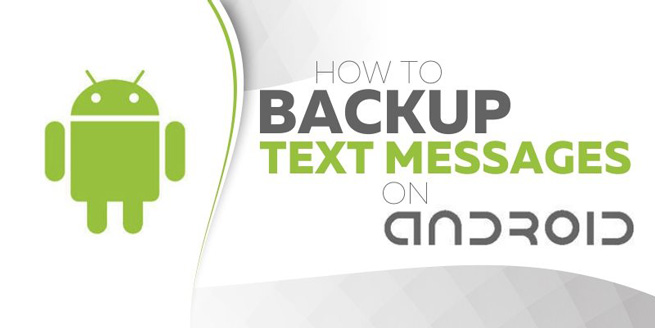
Veel berichtentoepassingen hebben de ingebouwde mogelijkheid om uw berichten te back-uppen en te herstellen, maar dat is niet altijd het geval.
Helaas heeft de sms-app die bij het Android-systeem wordt geleverd niet de back-upmogelijkheden.
Het spijt ons u te moeten vertellen dat er geen manier is om een back-up te maken van uw sms-berichten zonder een tool van derden. Er zijn veel SMS-back-up-apps in de App Store. Ik zal je FoneLab aanbevelen Back-up en herstel van Android-gegevens, SMS Backup +, SMS Backup & Restore.
Back-up en herstel Android-gegevens eenvoudig naar uw computer.
- Back-up en herstel Android-gegevens eenvoudig naar uw computer.
- Bekijk gegevens in detail voordat u gegevens uit back-ups terugzet.
- Back-up en herstel van Android-telefoon- en SD-kaartgegevens selectief.
De eerste optie om een back-up te maken van SMS is om FoneLab te gebruiken, omdat:
- Met de software kunt u een back-up maken van vele soorten bestanden: berichten, foto's, video's, audio, contacten, documenten, enz.
- U kunt het back-upbestand herstellen naar uw Android-apparaat zonder gegevensverlies.
- Stel je in staat om sms-berichten binnen enkele klikken te back-uppen.
- Het is volledig compatibel met verschillende Android-merken: Samsung, HTC, Sony, Motorola, Huawei, LG en nog veel meer.
- Volledig gratis voor de proefversie.
Laten we nu kijken hoe het presteert.

Gidslijst
1. Hoe tekstberichten op een computer op te slaan
Download en installeer eerst de software op uw computer met bovenstaande link gratis. Voer vervolgens de volgende stappen uit:
Stap 1Zodra het met succes op uw computer is geïnstalleerd, wordt het automatisch geopend. U zou moeten klikken op Back-up en herstel van Android-gegevens sectie om verder te gaan.

Stap 2Sluit uw Android-apparaat met een USB-kabel aan op de computer. Als de software uw apparaat niet kan herkennen, kunt u een andere USB-kabel vervangen en het opnieuw proberen. In deze stap moet u de USB-foutopsporingsmodus op het apparaat inschakelen. Volg de instructies op het scherm om dit in te schakelen als u dit nog niet eerder hebt gedaan.
Stap 3Sta USB-foutopsporing toe wanneer dit op het scherm van het apparaat wordt weergegeven. Tik OK.

Stap 4Nadat het met succes is verbonden, kunt u kiezen voor back-up of herstel. Kies als u een selectieve back-up wilt maken Back-up van apparaatgegevens.

Stap 5Nu kunt u kiezen wat u wilt back-uppen. Vink eerst het vakje aan Berichten en klik op Start.

Stap 6Kies een locatie om uw back-upgegevens op te slaan en klik op OK te gaan.

Stap 7Houd uw apparaat aangesloten tijdens het back-upproces.

Je bent er klaar mee. Wanneer u de back-upberichten op uw apparaat wilt herstellen, voert u de software uit en kiest u in plaats daarvan Device Data Restore. Dan zijn de stappen vrijwel hetzelfde met de bovenstaande stappen. De software stelt u in staat om maak een back-up van android-contacten met de pc .
2. Gebruik SMS Backp + voor back-upberichten
De app kan niet alleen een back-up maken van sms-berichten, maar ook mms-berichten en oproeplogboeken zolang u een Gmail-account hebt.
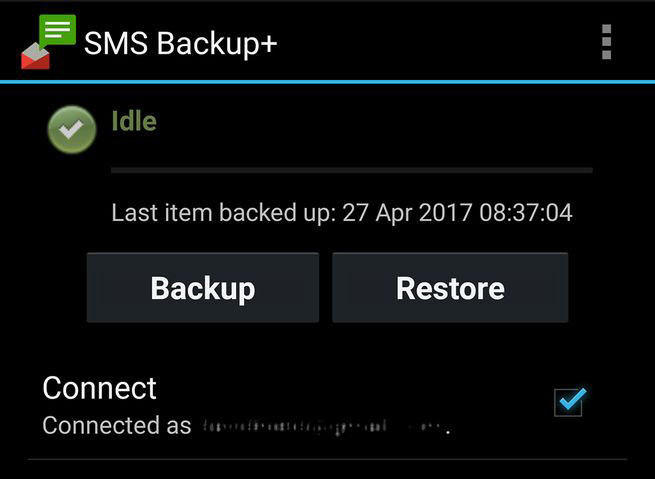
Vraagt u zich af hoe Google SMS Backup werkt met deze app? Volg deze stappen:
Stap 1Maak verbinding met uw Gmail-account naar keuze.
Stap 2Druk op Verbinden Selectievakje.
Stap 3Kies uw Google-account
Stap 4U mag een volledige back-up maken van alle huidige berichten op uw Android-apparaat. Of u kunt deze stap overslaan om alleen een back-upbericht te ontvangen dat vanaf dat moment is ontvangen.
Met behulp van SMS Backup +, kunt u kiezen welke berichten u wilt backuppen door naar te gaan Geavanceerde instellingen - Back-upinstellingen.
Bovendien kunt u dit ook instellen op automatische back-upinstellingen.
Back-up en herstel Android-gegevens eenvoudig naar uw computer.
- Back-up en herstel Android-gegevens eenvoudig naar uw computer.
- Bekijk gegevens in detail voordat u gegevens uit back-ups terugzet.
- Back-up en herstel van Android-telefoon- en SD-kaartgegevens selectief.
